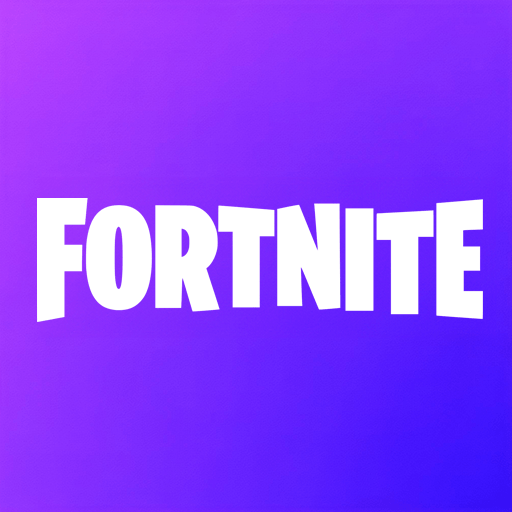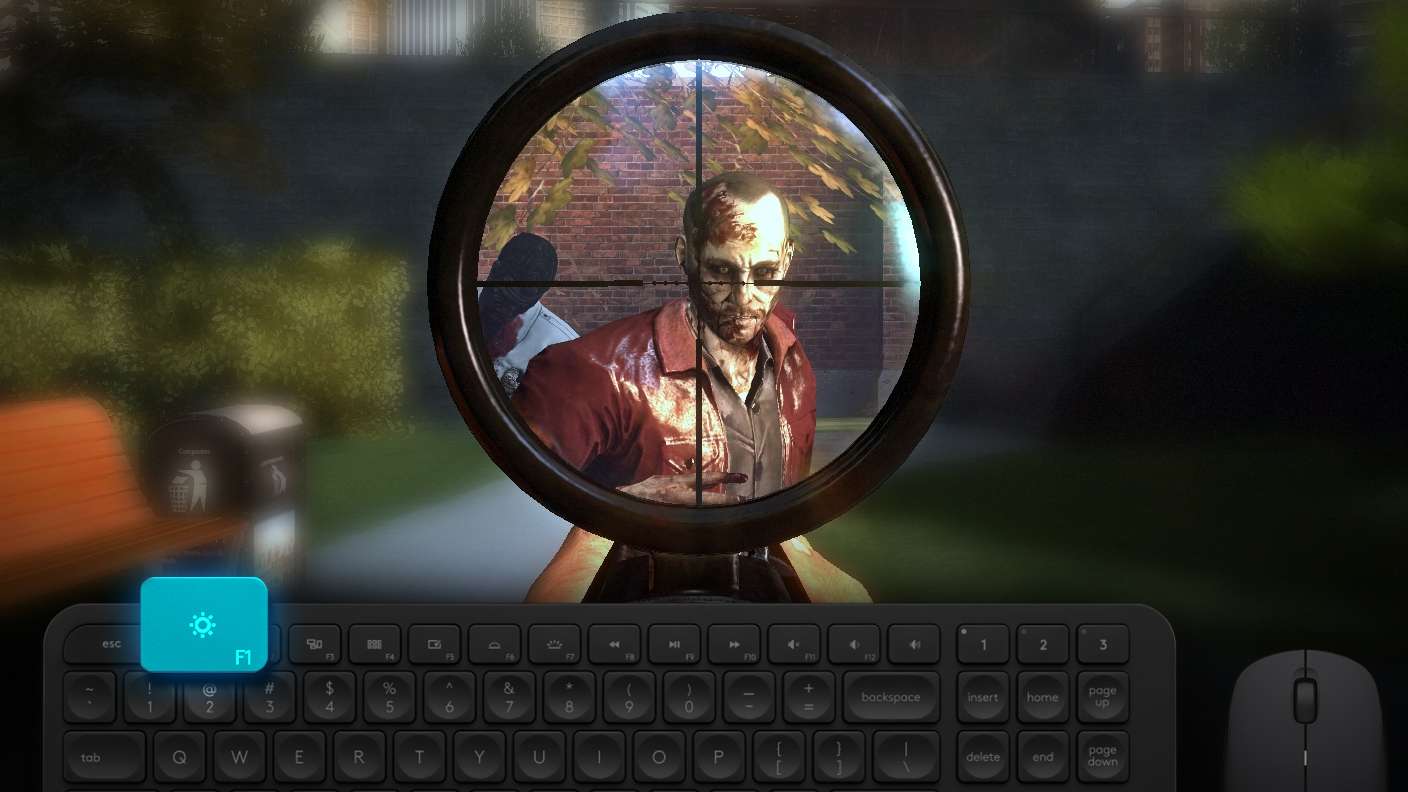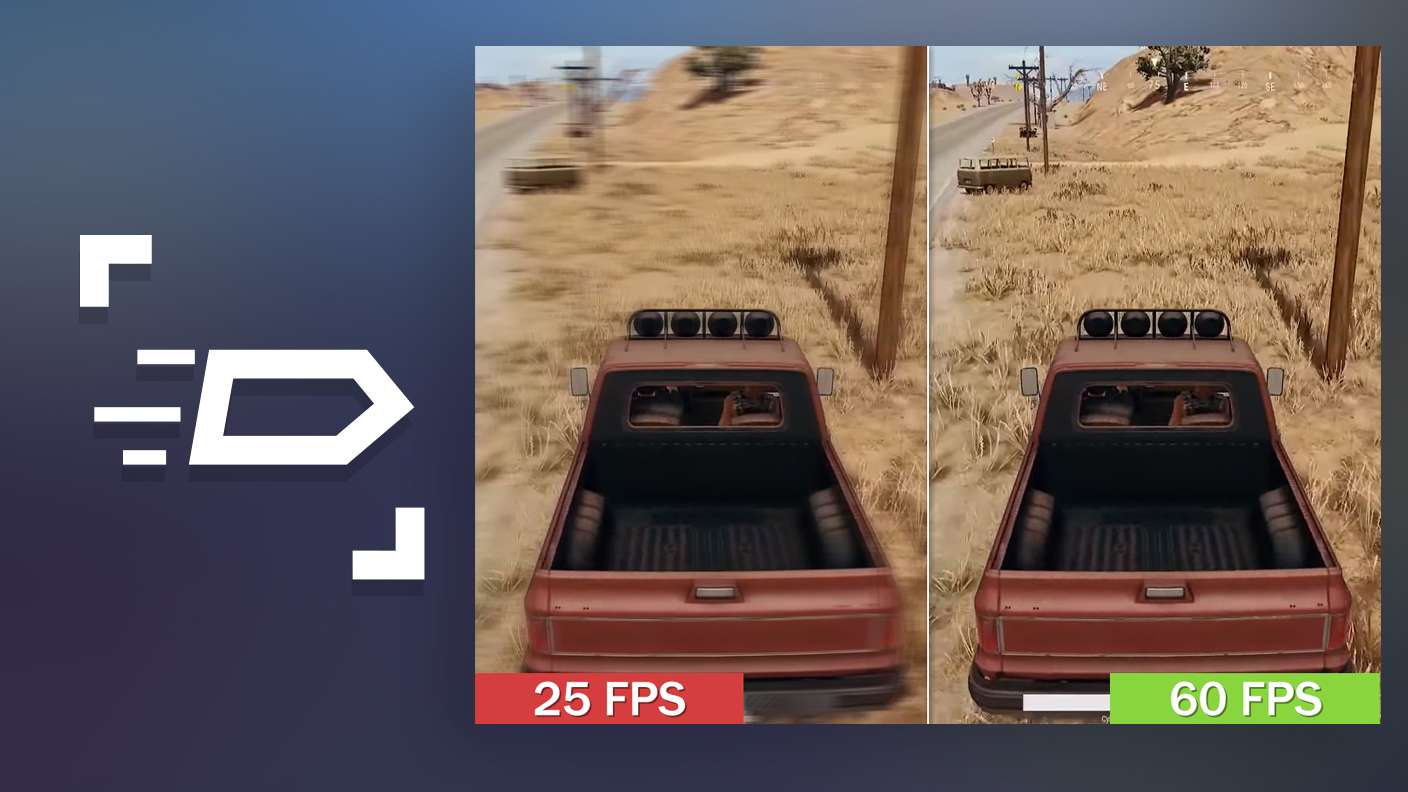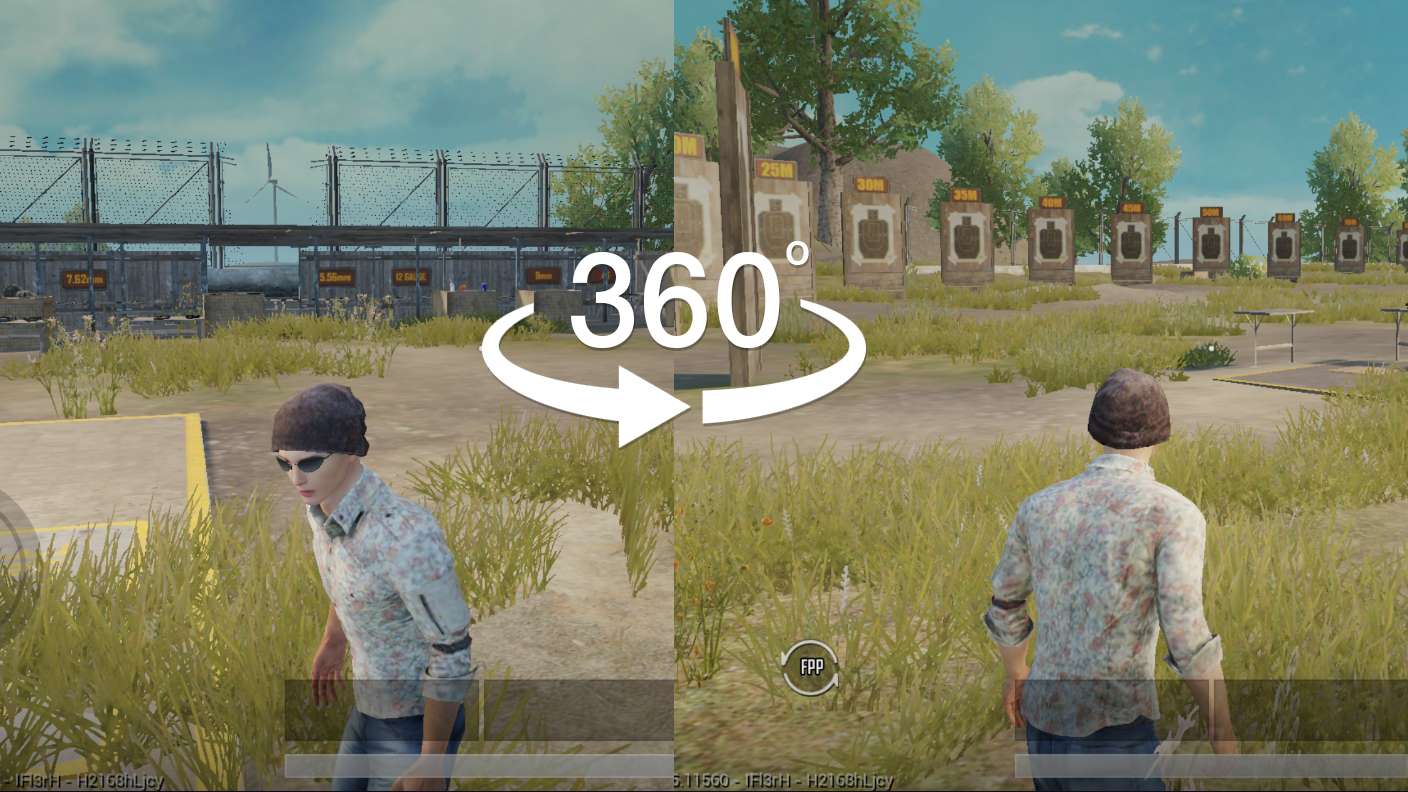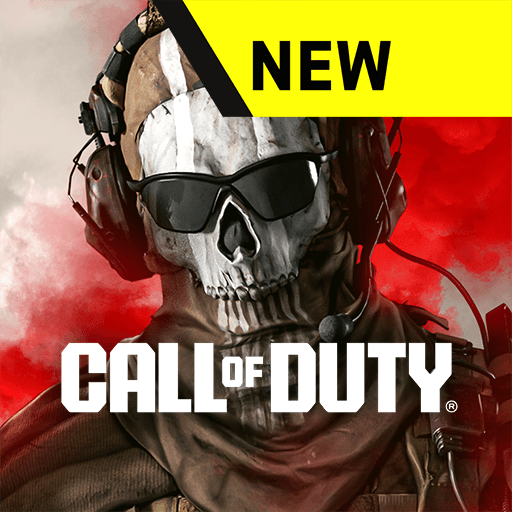Fortnite Mobile è un gioco d’azione sviluppato da Epic Games. Il player dell’app BlueStacks è la piattaforma migliore per giocare a questo gioco Android sul tuo PC o Mac per un’esperienza di gioco immersiva.
Come scaricare e giocare a Fortnite su Mac
- Scarica e installa BlueStacks Air sul tuo Mac.
- Apri App di sistema > Chrome in BlueStacks Air.
- Visita l’Epic Games Store (versione mobile) e scarica la versione Android.
- Abilita le autorizzazioni necessarie e installa l’Epic Games Store.
- Apri l’Epic Games Store, cerca Fortnite e installalo.
- Accedi e inizia a giocare a Fortnite sul tuo Mac!
Guarda questi video tutorial dettagliati per saperne di più